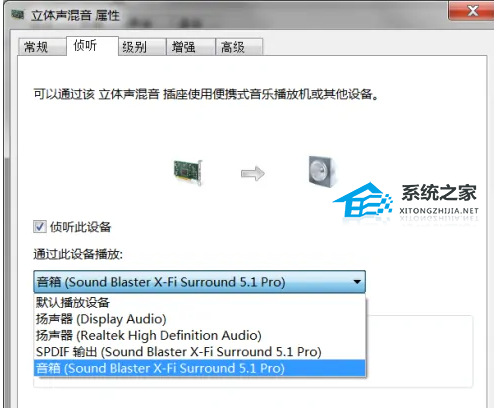一般情况下我们在电脑上插入耳机之后就不会有外放的声音,因此就有一些小伙伴好奇如果想要到电脑的耳机和音响同时使用出声是可以实现的吗?答案是可以的,只不过是要去设置一下即可,想要了解方法的小伙伴就和小编一起来看看吧。
1. 将耳机和音响接入电脑,有线连接时分别将耳机和音响插入前后面板的绿色插口即可,无线连接时使用电脑蓝牙连接即可。
2. 电脑接入耳机和音响后,打开【控制面板】,前往【硬件和声音】—【声音】,在播放菜单下找到耳机并点击鼠标右键,选择【设置为默认设备】。接着点击播放按钮旁边的录制按钮,找到【立体声混声】,点击鼠标右键,再点击【启用】。
3. 启用立体声混声后,鼠标指针移动至【立体声混声】并点击鼠标右键,再点击【属性】,接着点击【侦听】,将【侦听此设备】打勾,再点击【通过此设备播放】下的选择框,选择为音响,最后点击确定即可实现电脑耳机和音响同时有声音,同时使用。
以上就是系统之家小编为你带来的关于“电脑耳机和音响同时使用的方法与技巧”的全部内容了,希望可以解决你的问题,感谢您的阅读,更多精彩内容请关注系统之家官网。

 时间 2024-08-17 20:00:02
时间 2024-08-17 20:00:02 作者 admin
作者 admin 来源
来源